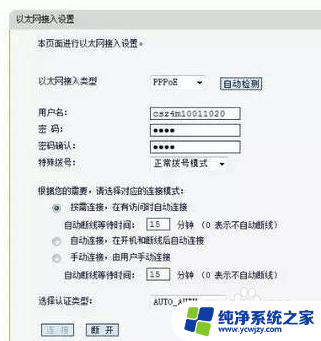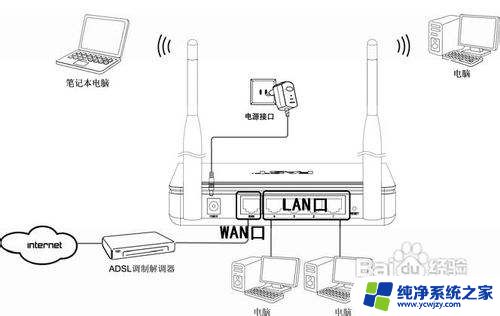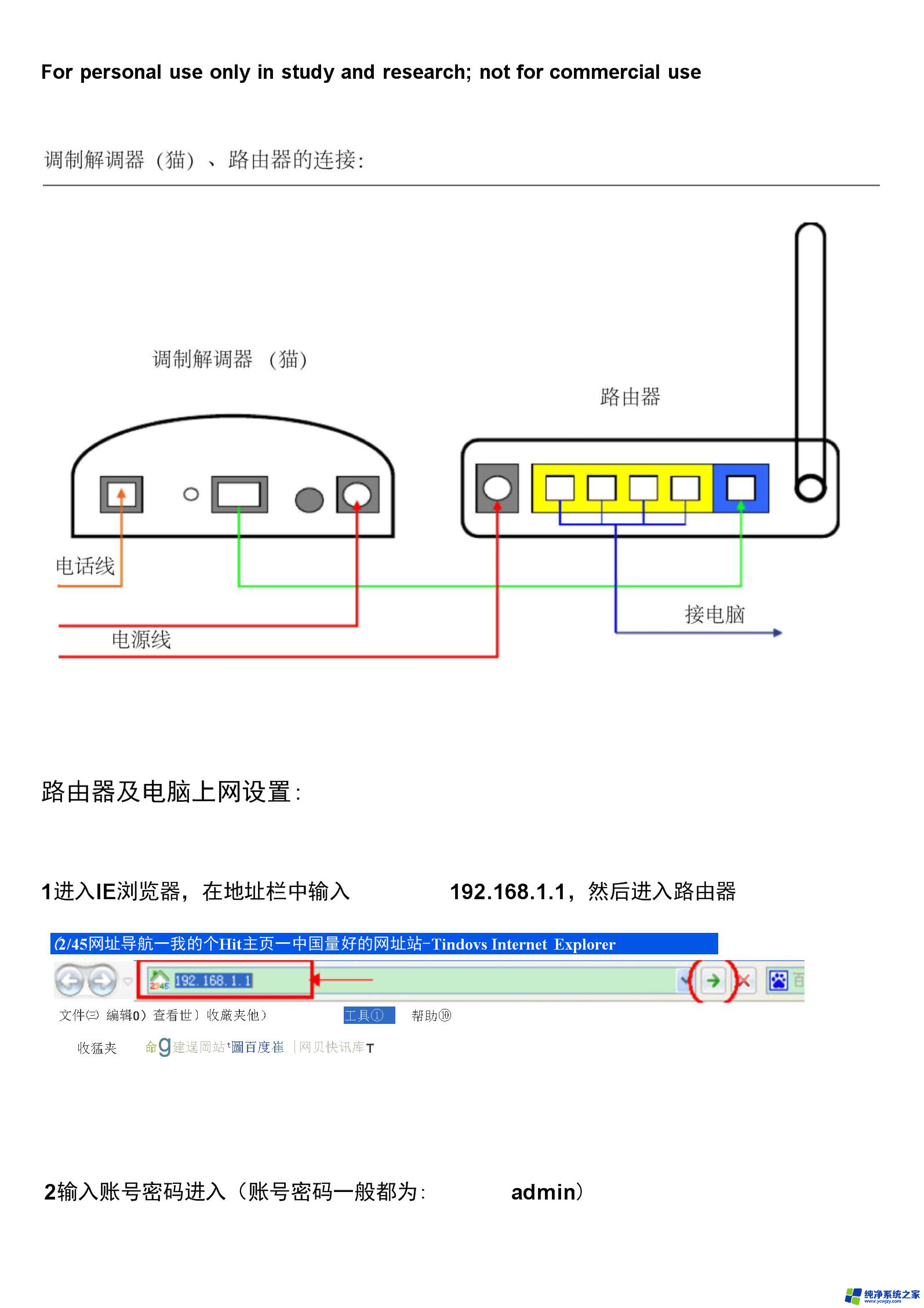如何设置电脑与路由器连接 路由器如何与电脑连接
更新时间:2024-02-17 10:03:19作者:yang
在现代社会中电脑和路由器的连接已经成为我们日常生活中必不可少的一部分,对于许多人来说,如何正确设置电脑与路由器的连接以及路由器与电脑的连接方式仍然是一个令人困惑的问题。毕竟这涉及到了一些技术细节和设置步骤。只要我们掌握了正确的方法,就能够轻松地实现电脑与路由器的连接,为我们的互联网使用带来便利和快捷。接下来我们将探讨一些简单而有效的方法来设置电脑与路由器的连接,并解决一些可能遇到的常见问题。
步骤如下:
1.我们需要先将无线路由器和网线连接起来。如下图所示。

2.打开电脑点击此电脑如下图所示。
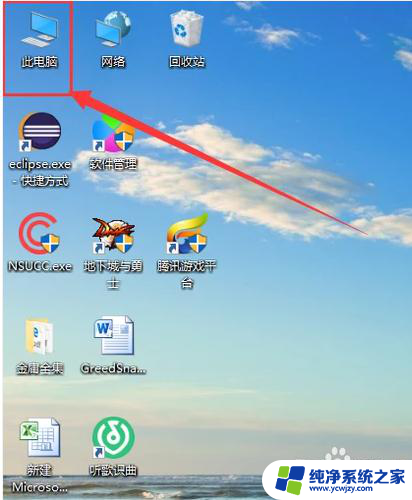
3.点击网络如下图所示。
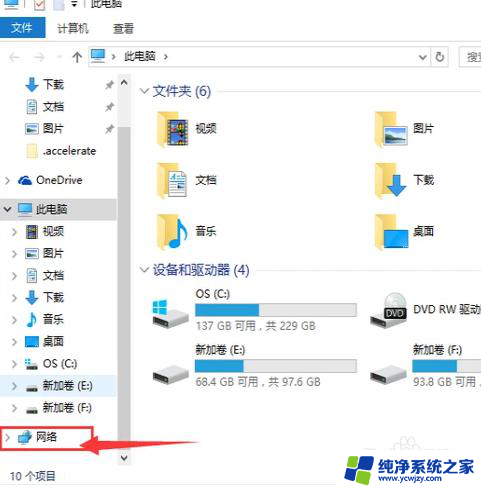
4.点击设置新的连接或网络。如下图所示。
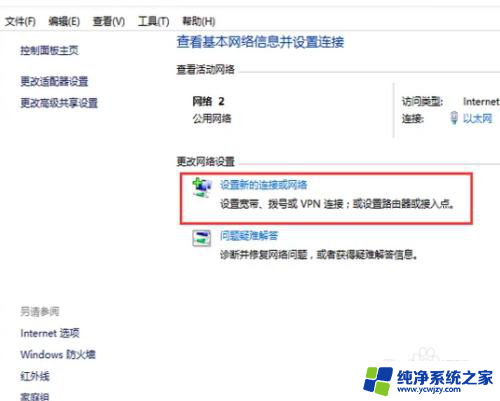
5.点击设置新网络。如下图所示。
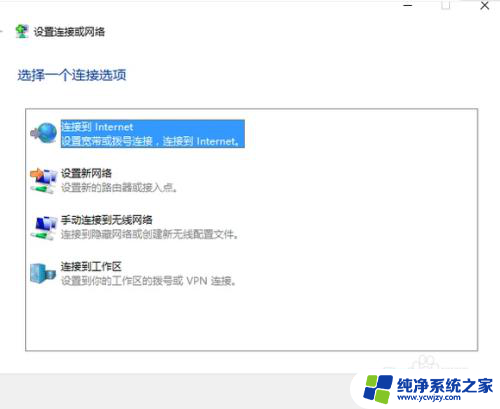
6.输入信息就是你安装宽带的时候给你说的你的账户与密码,直接输入进去点击下一步。如下图所示。
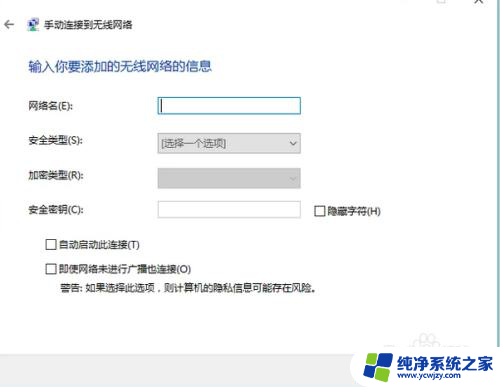
7.打开自己的浏览器,输入192.168.1.1.再输入自己的账号密码。都是admin就可以了。

以上就是关于如何设置电脑与路由器连接的全部内容,如果有遇到相同情况的用户可以按照小编提供的方法来解决。